日期:2014-02-14 00:00 作者:win7系统官网 来源:http://www.win770.com
很多对电脑不熟悉的朋友不知道win8系统修改记事本里的字体及大小的问题如何解决,虽然win8系统修改记事本里的字体及大小的少许解决办法,所以小编就给大家准备了win8系统修改记事本里的字体及大小的具体解决方法。只用你按照 1、首先,在win8专业版系统桌面上空白处鼠标右击选择“新建”,在新建菜单中找到并点击“文本文档”; 2、成功新建一个文本文档后,双击打开它,在弹出的文本文档窗口中上方菜单栏中找到并点击【格式】-【字体】子菜单;的方法即可解决,接下来小编就给大家带来win8系统修改记事本里的字体及大小的具体解决流程。
1、首先,在win8专业版系统桌面上空白处鼠标右击选择“新建”,在新建菜单中找到并点击“文本文档”;
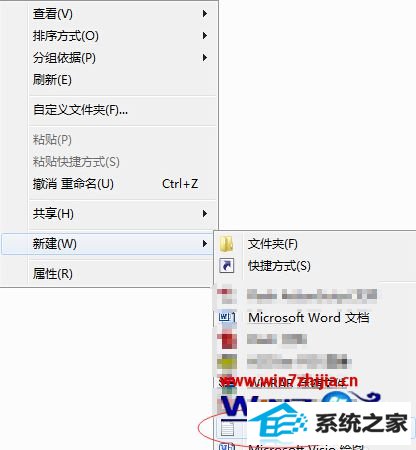
2、成功新建一个文本文档后,双击打开它,在弹出的文本文档窗口中上方菜单栏中找到并点击【格式】-【字体】子菜单;
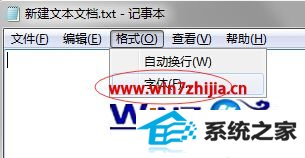
3、在弹出的字体小窗口中选择你需要更换的字体,个人比较Consolas,此字体是等距字体(即数字和字母的宽度是相同的).
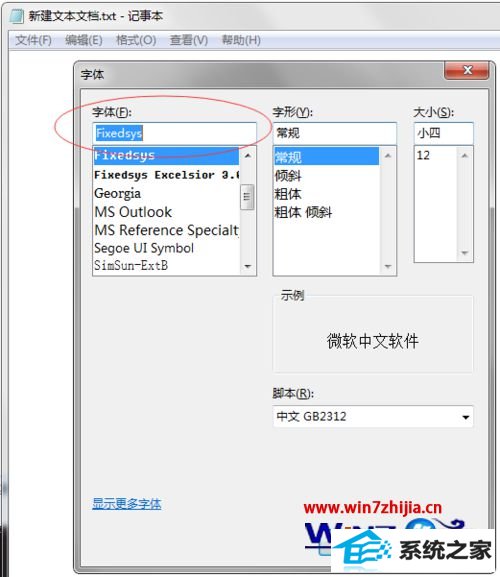
ps:如果喜欢怀旧的用户可以选择:Fixedsys 字体,此字体是winxp和win2003中记事本的默认字体。
上面就是关于win8专业版系统下如何修改记事本里的字体及和大小,感兴趣的朋友们不妨可以试试看看吧,觉得还不错的还可以分享给你的好朋友们哦,更多精彩内容欢迎访问站。
栏目推荐: win8 如何重装系统win7 深度xp 深度u盘启动盘制作工具 u盘安装系统 电脑系统城 老毛桃系统 win7旗舰版下载
专题推荐: 联想笔记本系统 u盘启动制作 异次元激活工具 windows7企业版 windows7正版下载 win10输入法设置